
Michael Fisher
0
4449
710
?Wirusy są wszędzie! I choć chcielibyśmy myśleć, że Internet jest bezpiecznym miejscem do spędzania czasu (kaszel), wszyscy wiemy, że istnieje ryzyko za każdym rogiem. Poczta e-mail, media społecznościowe, złośliwe strony internetowe, które znalazły się w wynikach wyszukiwania, a także wyskakujące okienka reklamowe mogą stanowić zagrożenie. Chociaż istnieją środki ostrożności, które można podjąć, aby ograniczyć ryzyko zarażenia komputera, czasami po prostu pech i tak się zarazi. Ale na szczęście możesz to zrobić całkowicie za darmo, chociaż usunięcie złośliwego oprogramowania może być bolesnym procesem. Z tego powodu przedstawiłem wszystkie kroki, jak to zrobić.
To nie tylko wirusy - inne rodzaje złośliwego oprogramowania, o których warto wiedzieć

Ponieważ istnieje tak wiele rodzajów 7 rodzajów wirusów komputerowych, na które należy uważać i co robią 7 rodzajów wirusów komputerowych, na które należy uważać i co robią Wiele rodzajów wirusów komputerowych może ukraść lub zniszczyć dane. Oto niektóre z najczęstszych wirusów i ich działania. , “wirus” jest zwykle terminem używanym do opisania wszystkich paskudnych rzeczy, które mogą zainfekować komputer. Ale tak naprawdę jest właściwy termin złośliwe oprogramowanie, i jest tego dużo. Chris Hoffman napisał artykuł, w którym wyróżnia trzy główne typy złośliwego oprogramowania. Jaka jest różnica między robakiem, a trojanem i wirusem? [MakeUseOf wyjaśnia] Jaka jest różnica między robakiem, trojanem i wirusem? [MakeUseOf wyjaśnia] Niektóre osoby nazywają każdy rodzaj złośliwego oprogramowania „wirusem komputerowym”, ale to nie jest dokładne. Wirusy, robaki i trojany to różnego rodzaju złośliwe oprogramowanie o różnych zachowaniach. W szczególności rozprzestrzeniają się w bardzo…: wirusach, trojanach i robakach. W tym samym artykule krótko wyjaśnia, czym są programy szpiegujące i przestraszające. Scareware lub ransomware to po prostu program, który infekuje komputer, a następnie monituje o płatność za naprawienie. Guy McDowell bardziej szczegółowo opisuje, czym jest oprogramowanie ransomware i jak je usunąć. Don't Pay Up - How To Beat Ransomware! Don't Pay Up - How Beat Ransomware! Wyobraź sobie, że ktoś pojawił się u twojego progu i powiedział: „Hej, w twoim domu są myszy, o których nie wiedziałeś. Daj nam 100 $, a my się ich pozbędziemy”. To jest Ransomware… Wreszcie na twoim komputerze zainstalowane jest oprogramowanie reklamowe, tzn. Niechciane reklamy.
Jak wykryć objawy infekcji

Dlaczego musisz wiedzieć, jak wykrywać objawy - po to masz program antywirusowy, prawda? Cóż, to prawda - na pewno pomagają. Zdarzały się sytuacje, w których moje coś złapało i udało mi się go pozbyć, zanim zdoła wyrządzić jakąkolwiek szkodę. Jeśli jednak program antywirusowy nie zostanie zaktualizowany o najnowsze definicje, może nie wychwycić wszystkiego. Ponadto zawsze lepiej jest wiedzieć, czego szukać, niż zależeć od tego, co mówi program.
1. Przejmowanie strony głównej i wyszukiwarki
Czy zastanawiałeś się kiedyś, dlaczego Twoja strona główna przekierowuje teraz do dziwnej witryny? A co z domyślną wyszukiwarką będącą teraz inną wyszukiwarką, o której nigdy nie słyszałeś lub której nie rozpoznałeś? Są to znamienne oznaki złośliwej aktywności na twoim komputerze.
2. Zostaniesz przekierowany na inną stronę bez ostrzeżenia
Podobnie jak poprzedni, innym problemem, na który możesz natknąć się, jest przeniesienie na inną stronę internetową, prawdopodobnie złośliwą, po wpisaniu lub kliknięciu czegoś zupełnie innego niż wiedzieć nie zabrał cię tam wcześniej.
3. Wyskakujące okienka
O tak. Notorycznie wyskakujące okienka - wszyscy wiemy, czym one są.
4. Awarie
To nie jest zawsze związane z infekcją złośliwym oprogramowaniem, ale jeśli tak się dzieje wraz z innymi wymienionymi tutaj, najprawdopodobniej coś masz.
5. Nieznane programy i paski narzędzi
Czy zastanawiałeś się kiedyś, jak te wszystkie paski narzędzi mają się w przeglądarce? Są pełne pól wyszukiwania i mnóstwa niepotrzebnych przycisków. Szczerze, nikt potrzebuje już pasków narzędzi. Ale jeśli pojawił się niezapowiedziany, to albo złe nawyki instalowania programu. Prosta lista kontrolna do bezpiecznego instalowania wolnego oprogramowania bez wszystkich śmieci Prosta lista kontrolna do bezpiecznego instalowania bezpłatnego oprogramowania bez wszystkich śmieci Obraz tego - właśnie znalazłeś to niesamowite darmowe oprogramowanie, które Cię nęka ze względu na wszystko, co może dla Ciebie zrobić, ale kiedy je instalujesz, odkrywasz, że jest ono zapakowane ... lub wślizgnęło się na Twój komputer ... lub oba.
6. Powolny komputer online i offline
Problemy z połączeniem internetowym to jedno, ale jeśli masz komputer zawsze działa wolno, bez względu na to, czy jesteś online, czy nie, lepiej czytaj dalej ten artykuł.
7. Przeglądarka nie może załadować stron
Nienawidzę być obnażaniem złych wiadomości, ale jeśli twoje przeglądarki kontynuują przeglądanie stron, że nie można załadować stron, ale twoje połączenie internetowe jest w porządku, założę się, że dzieje się coś podejrzanego.
Kroki, które należy podjąć w przypadku zarażenia
Panika i zmartwienie mogą cię przytłoczyć, gdy tylko zorientujesz się, że komputer został zainfekowany - czujesz się zagrożony i otwarty. Nie jest to jednak koniec dla komputera i wszystkich zawartych w nim plików. Jest dziesięć rzeczy, które musisz zrobić, aby usunąć wirusa, trojana, robaka lub cokolwiek innego, co może zainfekować komputer i przywrócić go do stanu sprzed infekcji..
1. Utwórz kopię zapasową plików osobistych
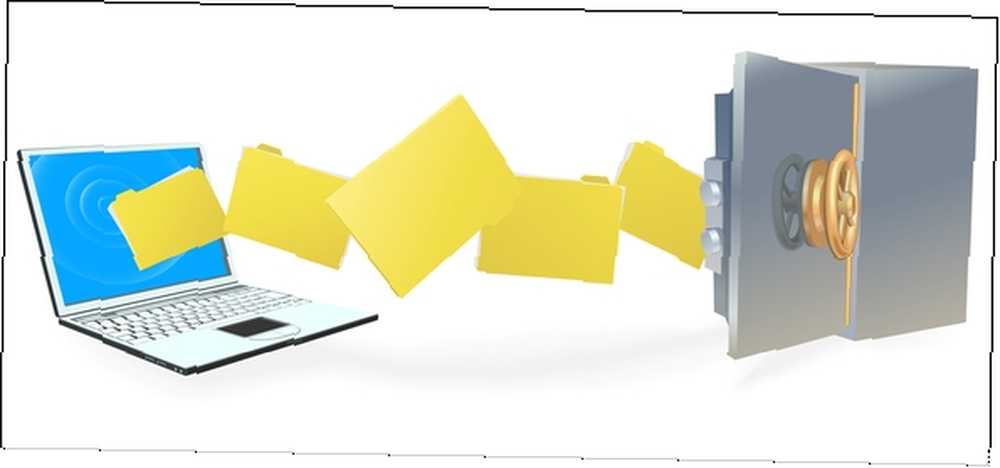
Mam nadzieję, że już tworzyłeś kopie zapasowe swoich plików. Ale mimo to zalecamy, aby skopiować swoje pliki osobiste w innym miejscu, aby zachować bezpieczeństwo. Po drugie, nie chcesz tworzyć kopii zapasowej wszystkiego na komputerze, ponieważ istnieje ryzyko, że możesz zapisać wraz z nim niektóre zainfekowane pliki.
Napisałem kilka artykułów na temat tworzenia kopii zapasowych, ale dwa z nich, na które powinieneś się najbardziej powołać, to powód, dla którego musisz wykonać kopię zapasową Dlaczego musisz teraz wykonać kopię zapasową, oraz 6 powodów, dla których nie zrobiłeś tego już, dlaczego musisz teraz wykonać kopię zapasową I 6 powodów, dla których jeszcze tego nie zrobiłeś Jak inaczej to powiedzieć? W rzeczywistości nie ma innego prostszego sposobu: musisz teraz wykonać kopię zapasową. Ryzyko związane z niezastosowaniem się do tego po prostu nie jest tego warte. Nie ma… i wskazówek dotyczących odzyskiwania, które pomogą Ci przygotować się na katastrofę Przygotuj się na najgorsze: Wskazówki na temat odzyskiwania po awarii, których musisz teraz użyć Przygotuj się na najgorsze: Wskazówki na temat odzyskiwania po awarii, których musisz teraz użyć Twój największy wróg po prostu odkłada to na później. .
2. Odłącz od Internetu
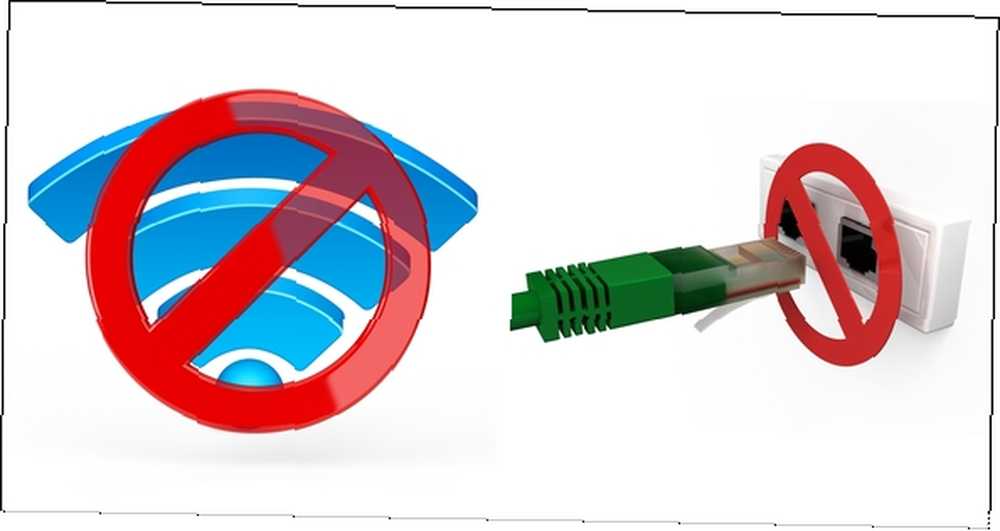
Wirus spróbuje zadzwonić do domu za pośrednictwem połączenia internetowego. Odłączanie się od Internetu powinno być jedną z pierwszych rzeczy, które robisz, aby walczyć z dowolnym rodzajem złośliwego oprogramowania. Jeśli używasz komputera stacjonarnego, po prostu odłącz kabel Ethernet jest najbardziej pewnym sposobem. Jeśli korzystasz z laptopa, możesz się rozłączyć, odłączając kabel Ethernet, lub jeśli masz połączenie bezprzewodowe, wyłączając Wi-Fi za pomocą fizycznego przycisku na klawiaturze lub na pasku zadań.

3. Uruchom komputer w trybie awaryjnym lub z dysku ratunkowego Live Antivirus

Uruchamianie w trybie awaryjnym Jak uruchomić w trybie awaryjnym systemu Windows i jego zastosowaniach Jak uruchomić w trybie awaryjnym systemu Windows i jego zastosowaniach System operacyjny Windows jest złożoną strukturą obsługującą wiele procesów. Gdy dodajesz i usuwasz sprzęt i oprogramowanie, mogą wystąpić problemy lub konflikty, aw niektórych przypadkach mogą stać się bardzo… możesz zapobiec uruchomieniu komponentów innych niż podstawowe, co ułatwi izolowanie problemów. Aby to zrobić, uruchom ponownie komputer, a następnie naciśnij i przytrzymaj F8 podczas uruchamiania komputera. Pierwsza opcja, “Tryb bezpieczeństwa”, powinien być już wybrany, ale jeśli nie, możesz do niego nawigować za pomocą klawiszy strzałek. Następnie wciśnij Wchodzić. Po przejściu do trybu awaryjnego możesz kontynuować proces usuwania złośliwego oprogramowania.
Jeśli system Windows w ogóle się nie uruchomi, możesz użyć antywirusowego dysku ratunkowego. Są one dostępne bezpłatnie w wielu firmach antywirusowych, takich jak Kaspersky, Avira, AVG i inne. Justin Pot napisał na ten temat kilka artykułów, w tym jeden na trzech skanerów antywirusowych Live CD Trzy skanery antywirusowe Live CD, które możesz wypróbować, gdy system Windows nie uruchamia się Trzy skanery antywirusowe Live CD, które możesz wypróbować, gdy system Windows nie uruchamia się Nie można uruchomić komputer i uważasz, że problemem jest złośliwe oprogramowanie? Uruchom dysk CD na żywo stworzony specjalnie do skanowania komputera bez uruchamiania systemu Windows. Live CD to narzędzie, które uruchamia się całkowicie z CD… i dwa bardziej szczegółowe posty na temat tworzenia BitDefender Rescue CD BitDefender Usuwa wirusy, gdy wszystko inne zawodzi, Rescue CD BitDefender usuwa wirusy, gdy wszystkie inne zawodzi i dyski ratunkowe Kaspersky Kaspersky Rescue Disk Chroni Cię przed ponowną instalacją poważnie zainfekowanego systemu Windows. Kaspersky Rescue Disk ratuje Cię przed ponowną instalacją poważnie zainfekowanego systemu Windows. Wreszcie, masz możliwość użycia Linux Live CD Zabij wirusy Windows za pomocą Ubuntu Live CD Zabij Windows Wirusy za pomocą Ubuntu Live CD Dzisiejsze rozwiązania antywirusowe są dość niezawodne, chroniąc cię przed większością typowych zagrożeń na świecie . Dzięki bezpiecznym nawykom przeglądania istnieje rzadka szansa, że kiedykolwiek zostaniesz zainfekowany złośliwym oprogramowaniem. Jednak,… .
4. Zdobądź inny komputer z dostępem do Internetu
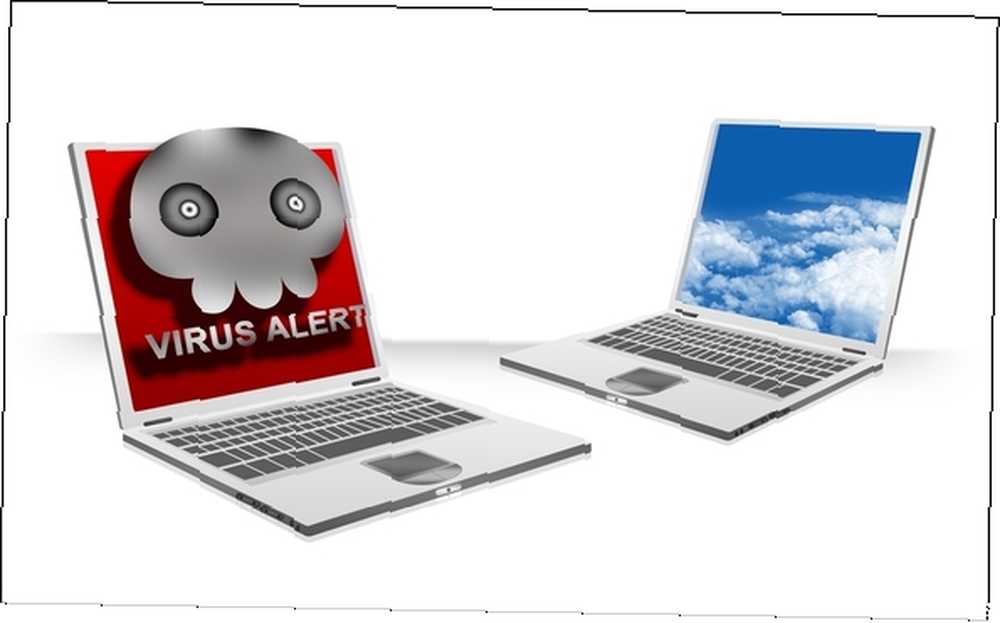
Prawdopodobnie będziesz potrzebować pomocy innego niezawodnego komputera podłączonego do Internetu, aby rozwiązać problemy ze złośliwym oprogramowaniem. Wynika to z faktu, że będziesz musiał zbadać problemy i objawy konkretnej infekcji, a także pobrać różne programy w celu jej usunięcia. Jeśli nie masz innego komputera, możesz porozmawiać z dobrym przyjacielem lub członkiem rodziny i wyjaśnić swoją sytuację. Oczywiście, jeśli idziesz do szkoły na uniwersytecie lub jeśli masz dostęp do pracowni komputerowej w bibliotece, możesz również użyć komputera publicznego, aby to zrobić.
Kiedy pobierasz programy wykonywalne na czysty komputer, oczywiście potrzebujesz sposobu na przeniesienie ich na zainfekowany komputer. To, co uważam za najlepsze, to dysk flash bez żadnych innych cennych plików. Możesz także użyć karty SD lub przenośnego dysku twardego.
5. Spróbuj zidentyfikować rzeczywiste złośliwe oprogramowanie i wyszukaj poprawki
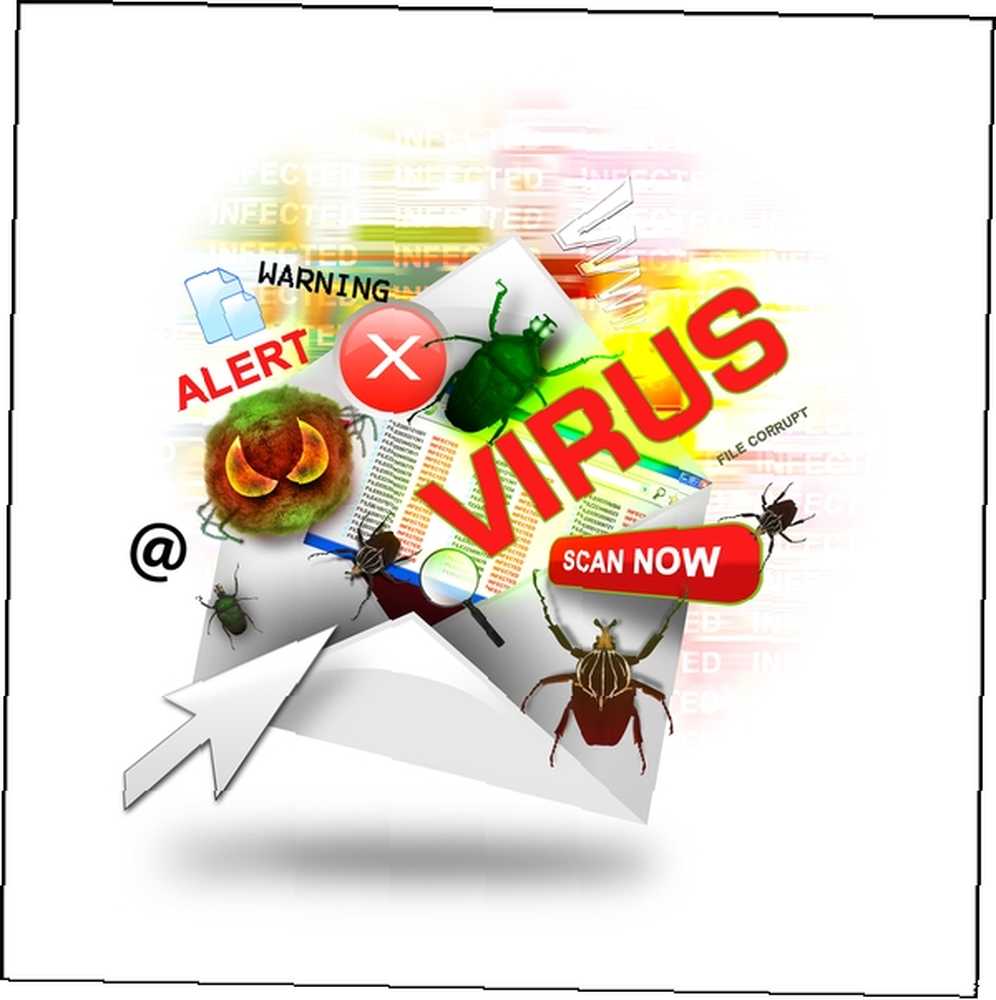
Często, gdy złośliwe oprogramowanie infekuje komputer, nie jest to zwykły wirus, ale określony rodzaj, który należy usunąć za pomocą określonej procedury. W całym Internecie dostępne są artykuły i fora dotyczące wszelkiego rodzaju infekcji złośliwym oprogramowaniem. Zacznij od podstawowego wyszukiwania na podstawie niewielkiej ilości informacji na temat infekcji. Na przykład, jeśli ma postać fałszywego programu antywirusowego, jak się nazywa? Gdy już zaczniesz, możesz kontynuować wyszukiwanie i zbieranie dodatkowych informacji o tym, co robić. Idealnie znajdziesz instrukcje, które przeprowadzą Cię przez cały proces od początku do końca.
Jeśli w tym momencie jesteś całkowicie zagubiony, możesz również poprosić MakeUseOf Answers, a my wskażemy Ci właściwy kierunek.
6. Skanuj za pomocą wielu programów, dopóki nie zostaną wykryte infekcje
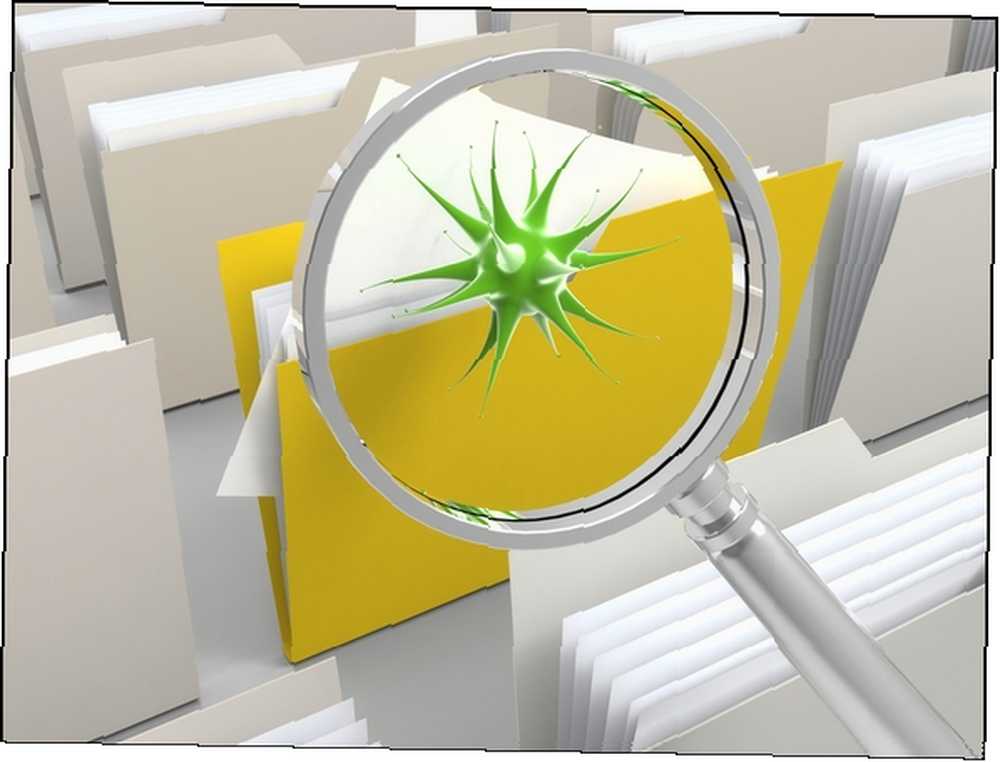
Jeśli nie możesz znaleźć niczego konkretnego na temat infekcji, nie martw się - istnieje wiele narzędzi, których możesz użyć do usunięcia infekcji. Upewnij się, że jesteś czysty dzięki tym bezpłatnym jednorazowym skanom Narzędzia antywirusowe [Windows] Upewnij się, że jesteś są czyste dzięki tym darmowym narzędziom antywirusowym jednorazowego skanowania [Windows] Ciągle bombardowane są zagrożeniami związanymi z komputerem, niezależnie od tego, czy są to programy szpiegujące, złośliwe oprogramowanie, wirusy, programy rejestrujące naciśnięcia klawiszy lub cokolwiek innego. Popularnym sposobem na rozwiązanie tego problemu jest zainstalowanie rozwiązania antywirusowego, które znajduje się w… Narzędzia te obejmują zarówno programy antywirusowe, jak i programy do usuwania rootkitów, programy anty-adware i antyspyware oraz ogólne programy antymalware.
Na naszej stronie Najlepsze z oprogramowania systemu Windows znajdują się sekcje dotyczące aplikacji antywirusowych, usuwania złośliwego oprogramowania i zapory.
Niektóre narzędzia, które polecam, to Kaspersky TDSSKiller do usuwania rootkitów, Malwarebytes 'Anti-Malware i HitmanPro do usuwania wszelkiego rodzaju złośliwego oprogramowania, a AdwCleaner AdwCleaner sprawia, że usuwanie adware jest łatwiejsze niż kiedykolwiek [Windows] AdwCleaner sprawia, że usuwanie adware jest łatwiejsze niż kiedykolwiek [Windows] w przypadku oprogramowania reklamowego lub innego śmieciowego oprogramowania przeciętna osoba powie ci, że będziesz potrzebować aplikacji takiej jak SUPERAntiSpyware lub Malwarebytes, aby pozbyć się problemu. Chociaż są… do usuwania adware. Wszystkie te narzędzia są bezpłatne i mogą być używane w połączeniu ze sobą.
Ponownie będziesz musiał pobrać je na czysty komputer podłączony do Internetu i przenieść ich pliki wykonywalne na zainfekowany komputer. Programy takie jak Malwarebytes Premium często potrzebują dostępu do Internetu, aby uzyskać najnowsze definicje, więc często używam go do ostatniego przesunięcia, gdy będę mógł ponownie połączyć się z Internetem i pobrać aktualizacje. Następnie wracam do trybu awaryjnego, aby uruchomić skanowanie.
UWAGA: Powinieneś wiedzieć, że chociaż możesz używać wielu programów do usuwania złośliwego oprogramowania, nie można używać wielu programów antywirusowych, ponieważ mogą powodować konflikty.
7. Oczyść pliki tymczasowe i bezwartościowe programy

Po usunięciu nieprzyjemnych infekcji nadszedł czas, aby wyczyścić wszystkie pozostałe pliki. Zalecanym programem do tego jest CCleaner Zoptymalizuj swój system, aby działał w najlepszym wydaniu Z CCleaner Zoptymalizuj swój system, aby działał w najlepszym wydaniu Dzięki CCleaner W ciągu ostatnich dwóch lat CCleaner zmienił się całkiem sporo pod względem numerów wersji… aż do wersji 3.10 w chwili pisania tego tekstu. Chociaż wizualnie program tak naprawdę niewiele się zmienił (to… Nie jest uważany za “program bezpieczeństwa” w jakikolwiek sposób, ale może pomóc w tym procesie. Jednak CCleaner nie jest jedynym dobrym dostępnym środkiem czyszczącym W porównaniu: CCleaner vs. Slimcleaner vs. IObit Advanced SystemCare Cleaners w porównaniu: CCleaner vs. Slimcleaner vs. IObit Advanced SystemCare Chociaż Windows jest bardzo zdolnym systemem operacyjnym, jest niesławny ze względu na jego pogorszenie wydajność w czasie. Jednak za pomocą sprytnych środków do czyszczenia systemu możesz drastycznie zwiększyć długość życia swojego… AdvancedCare IObit Advanced SystemCare 6 Beta 2.0 - Twój własny PC Doctor [Windows] Advanced SystemCare 6 Beta 2.0 - Twój własny PC Doctor Advanced Windows SystemCare to kompleksowe narzędzie komputerowe. Może usunąć niepotrzebne oprogramowanie, usunąć niepotrzebne pliki, które zapełniają dysk twardy komputera i naprawić problemy z rejestrem, a także mnóstwo innych. Dosłownie, mnóstwo…, System Ninja, a także inne, takie jak Xleaner i DriveTidy 2 Mniej znane i przenośne alternatywy dla CCleaner [Windows] 2 Mniej znane i przenośne alternatywy dla CCleaner [Windows] Jeśli argumentujesz, że CCleaner jest najlepszym źródłem aby usunąć niepotrzebne i tymczasowe pliki systemu Windows, to nie będę facetem z tobą. Napisałem nawet post w…, jest kilka dobrych alternatyw.
To może być również dobry moment, aby przeczesać listę programów za pomocą aplikacji takiej jak GeekUninstaller GeekUninstaller odinstaluje programy, o których myślałeś, że nie możesz [Windows] GeekUninstaller odinstaluje programy, o których myślałeś, że nie możesz [Windows] Jeśli chodzi o trzecią - oprogramowanie do odinstalowywania firm, każdy wie o Revo. Często uważany jest za szczyt tej klasy. Istnieje jednak wiele alternatyw i wspaniale jest zaoferować odbiorcom MUO wybór ... usunięcia niepotrzebnego lub potencjalnie ryzykownego oprogramowania, które przedostało się do twojego komputera.
8. Usuń punkty przywracania systemu
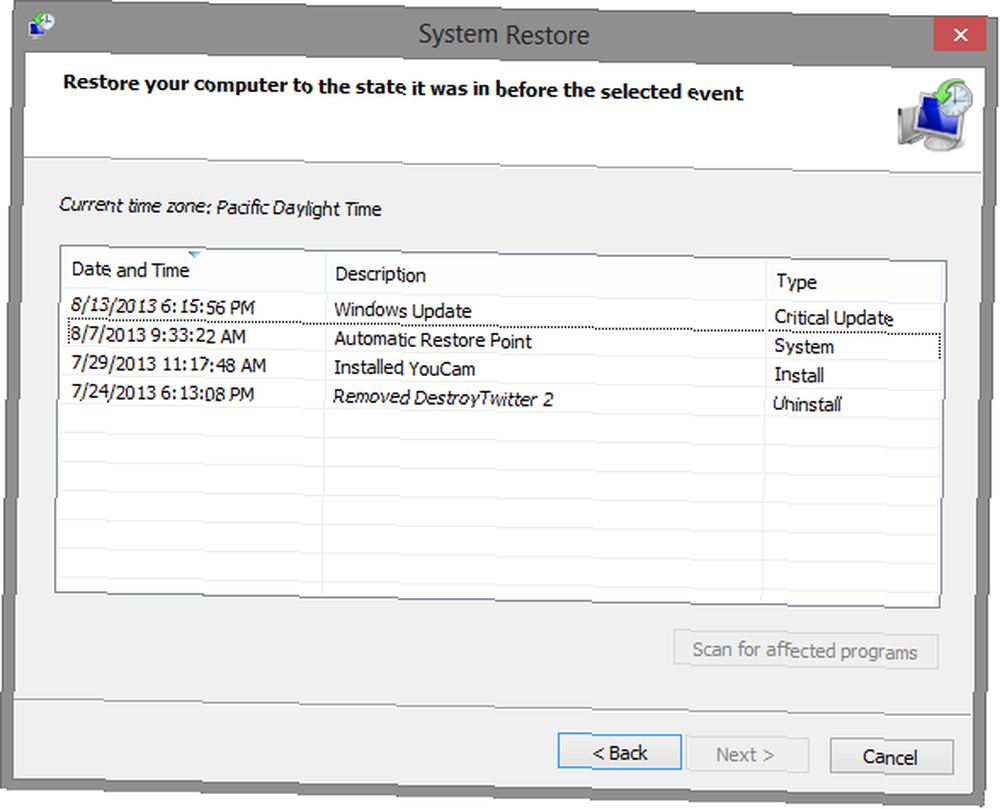
Chociaż Przywracanie systemu może być bardzo pomocne Jak upewnić się, że Przywracanie systemu Windows działa, gdy jest potrzebne Jak upewnić się, że Przywracanie systemu Windows działa, gdy jest potrzebne Przywracanie systemu nie jest funkcją automatyczną w systemie Windows 7. Zwykle jest ono włączane, gdy masz kupiłem nowy system, ale po uruchomieniu aktualizacji, zainstalowaniu narzędzi systemowych lub wykonaniu innej listy zadań, które… i wielokrotnie mi pomagały, punkty przywracania systemu mogą zawierać złośliwe oprogramowanie, dlatego zaleca się ich usunięcie upewnij się, że wszystkie ślady złośliwego oprogramowania zostały usunięte z komputera. Jeśli wiesz na pewno po zakontraktowaniu złośliwego oprogramowania możesz usunąć punkty przywracania do tego czasu. Jednak ze względów bezpieczeństwa zalecamy usunięcie wszystkich z nich.
Aby to zrobić w systemie Windows Vista i 7 (i Windows 8, jeśli masz narzędzie Menu Start Menu Start, How I Miss Thee: 4 sposoby tworzenia menu Start w systemie Windows 8 Menu Start, How I Miss Thee: 4 sposoby, aby zrobić Menu Start w Windows 8 Windows 8 zniszczył topór w Menu Start. Jest to funkcja, na którą nikt nie zwracał szczególnej uwagi od lat, ale jej przedwczesny upadek wywołał wszelkiego rodzaju rozpacz. Nie tylko… jak Classic Shell Make Windows 8 Suck Less z Classic Shell Make Windows 8 Suck Less With Classic Shell Spraw, by Windows 8 był użyteczny dla osób, które uważają, że tak nie jest. Dodaj menu Start na pulpicie i dostosuj zachowanie Explorera i Internet Explorera, wszystko dzięki oprogramowaniu o nazwie Classic … ), Kliknij Początek kliknij prawym przyciskiem myszy Komputer, i wtedy Nieruchomości.
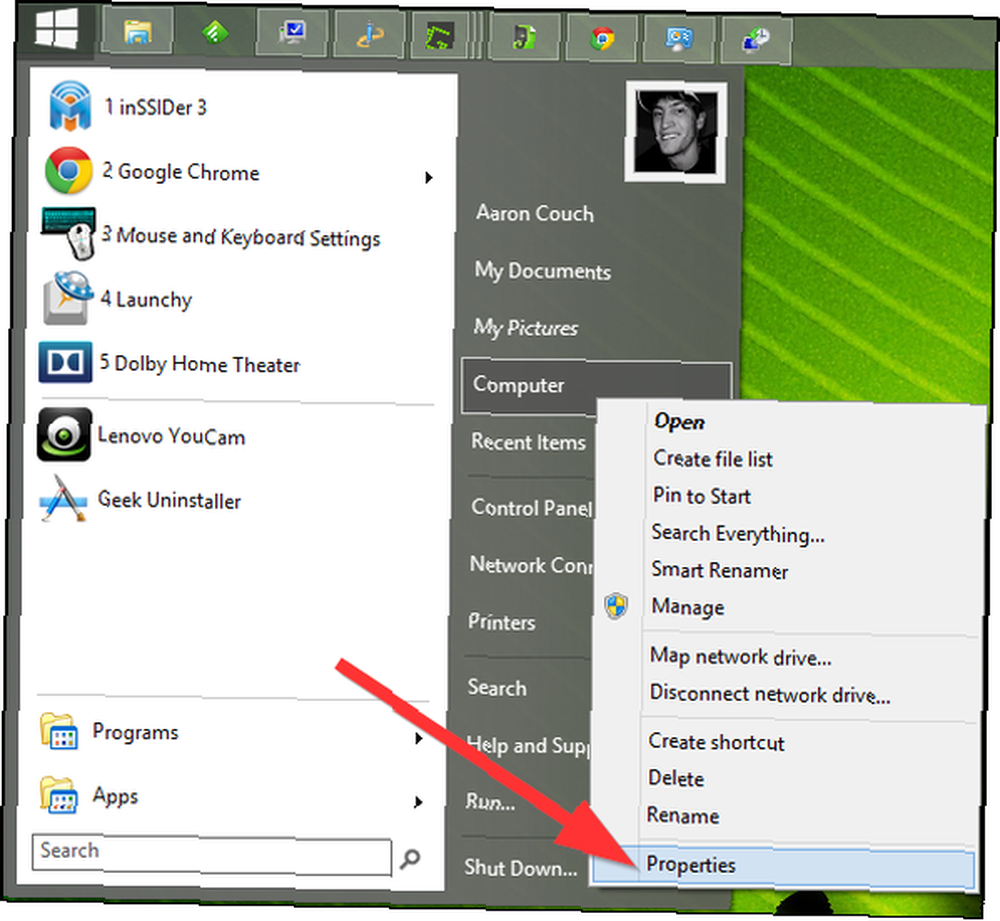
Kliknij Ochrona systemu w lewym panelu, który może następnie poprosić o hasło administratora lub potwierdzenie. Pod Ochrona systemu kliknij zakładkę Skonfiguruj, następnie kliknij Kasować i dobrze.
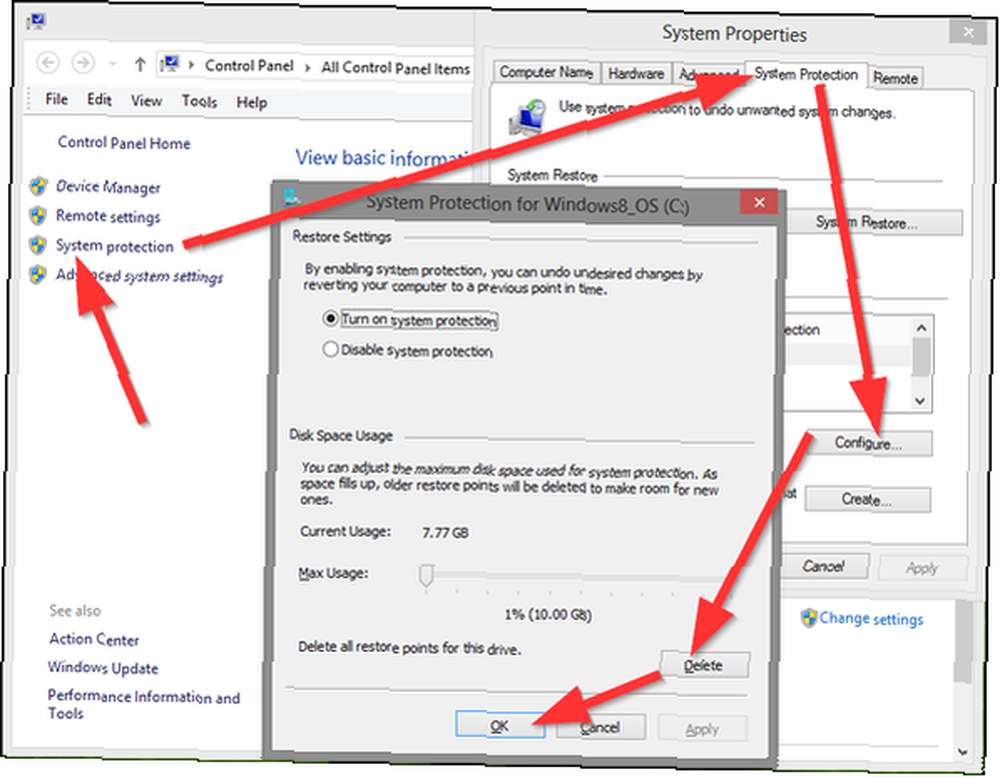
Jeśli używasz systemu Windows 8 bez narzędzia Menu Start, przesuń kursor myszy do prawego dolnego rogu, aby wyświetlić pasek paneli. Kliknij Szukaj (szkło powiększające), typ “poprawa” i kliknij Ustawienia. Powinieneś zobaczyć wynik, który mówi Poprawa, dla mnie był to drugi wynik w prawym panelu.
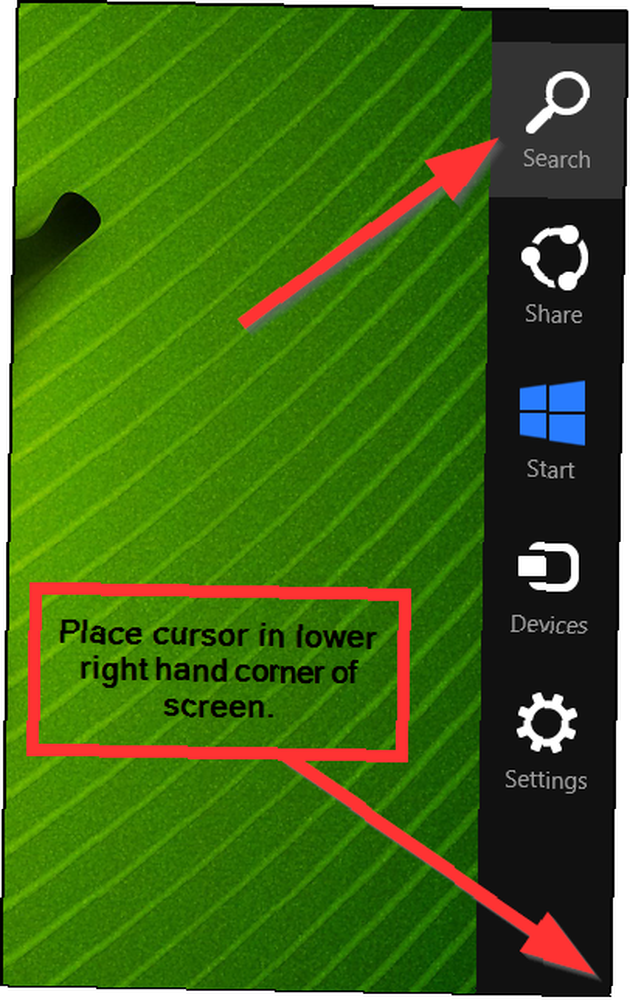
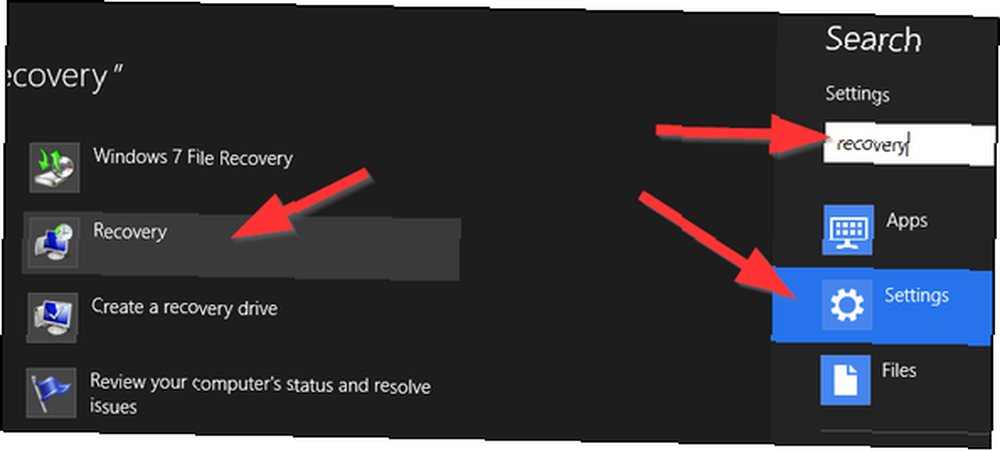
Po kliknięciu zostaniesz przeniesiony do okna z narzędziami do odzyskiwania, gdzie klikniesz link z napisem Skonfiguruj przywracanie systemu. Następnie postępuj zgodnie z poprzednimi instrukcjami.
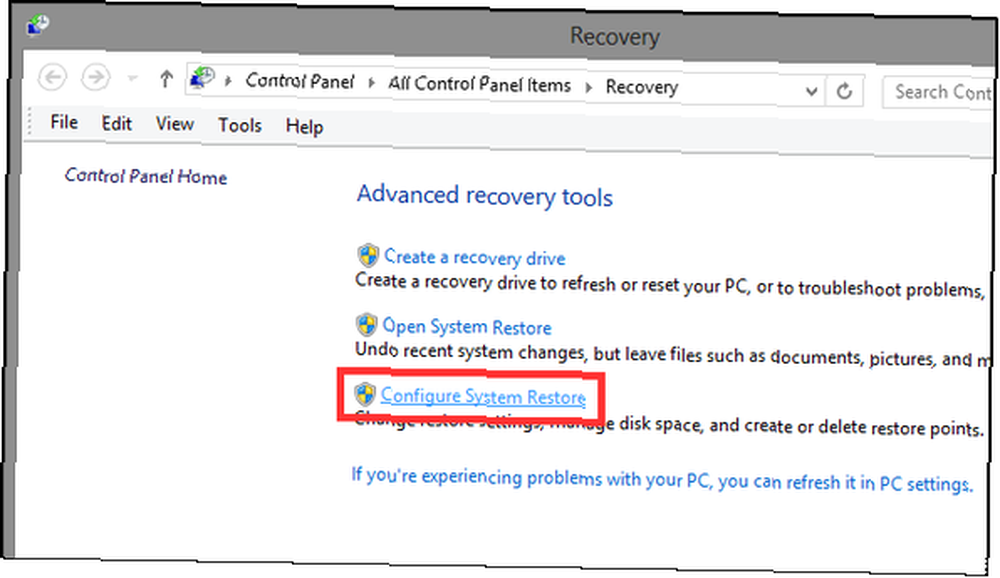
Jeśli korzystasz z systemu Windows XP, postępuj zgodnie z instrukcjami dostarczonymi przez Microsoft.
9. Napraw problemy związane z usuwaniem złośliwego oprogramowania
Po usunięciu infekcji z komputera mogą wystąpić pewne problemy. Kilka szybkich opcji, które możesz wypróbować, to narzędzie Microsoft Fix It. Czy usługa Microsoft Fix It naprawdę jest dobra? [MakeUseOf Tests] Czy usługa Microsoft Fix It naprawdę jest dobra? [MakeUseOf Tests] Masz problemy z komputerem? Usługa Microsoft Fix It próbuje je naprawić. Jeśli przeglądałeś strony pomocy Microsoftu, prawdopodobnie widziałeś wiele programów „Napraw to”, które możesz uruchomić, aby szybko naprawić… i narzędzie o nazwie Re-Enable II. Poniżej przedstawiamy niektóre typowe problemy i sposoby ich rozwiązania.
Nie można połączyć się z Internetem
Ten przewodnik Select Real Security jest nieoceniony i może sugerować wiele kroków, które możesz podjąć, aby rozwiązać ten problem.
Wyszukiwarka przekierowuje na losową stronę internetową
Jednym z głównych powodów takiego stanu rzeczy jest posiadanie Javy (która prawdopodobnie nie jest potrzebna. Czy Java jest niebezpieczna i powinna zostać wyłączona? Czy Java jest niebezpieczna i powinna zostać wyłączona?) Wtyczka Java firmy Oracle jest coraz mniej popularna na Internet, ale staje się coraz bardziej popularny w wiadomościach. Niezależnie od tego, czy Java pozwala na zarażenie ponad 600 000 komputerów Mac, czy Oracle…), pamięć podręczna Java nie została jeszcze wyczyszczona, a Java pokazuje, jak to zrobić.
Jeśli główny pasek wyszukiwania nadal jest gdzie indziej, można to zmienić w ustawieniach przeglądarki. Anvi Browser Repair Tool: Przywróć ustawienia przeglądarki i napraw problemy DNS spowodowane przez złośliwe oprogramowanie Anvi Browser Repair Tool: przywróć ustawienia przeglądarki i napraw problemy DNS spowodowane przez złośliwe oprogramowanie, bez względu na to, czy korzystasz z Chrome, Firefox, Internet Explorer lub innych.
Strona główna jest wciąż inna
Jeśli Twoja strona główna, podobnie jak wyszukiwarka, została zmieniona, możesz przejść do ustawień przeglądarki i zmienić jej treść.
Programy i pliki nie zostaną otwarte
Wybierz Real Security ma jeszcze jeden świetny przewodnik, jak to naprawić, i używa czterech różnych metod: pliku rejestru, pliku INF, który naprawia powiązanie plików wykonywalnych, CleanAutoRun firmy Kaspersky i tworzenia nowego konta użytkownika.
Brak ikon pulpitu
Jeśli żadnej z ikon nie ma już na pulpicie, wypróbuj narzędzia Unhide lub Re-Enable II.
Windows Update i zapora nie będą działać
Jeśli usługa Windows Update i / lub zapora nie działają poprawnie, możesz wypróbować narzędzie o nazwie Windows Repair firmy Tweaking.com. Może wiele zdziałać, więc gdy go użyjesz, odznacz wszystkie opcje oprócz następujących pięciu:
- Napraw WMI
- Napraw aktualizacje systemu Windows
- Napraw zaporę systemu Windows
- Zresetuj uprawnienia rejestru
- Zresetuj uprawnienia do plików
Windows Repair jest dostępny zarówno w wersji przenośnej, jak i nieprzenośnej.
Komputer jest nadal wolny
Jeśli komputer nadal działa wolno, możesz zrobić kilka rzeczy.
- Usuwanie więcej plików tymczasowych
- Napraw pliki systemowe Windows, wpisując sfc / scannow w Uruchom okno (Początek klawisz + R) i uruchom ponownie komputer
- Upewnij się, że masz tylko jeden program antywirusowy zainstalowany i uruchomiony na twoim komputerze
Aby uzyskać więcej porad, zapoznaj się z artykułem Bakari na temat tego, dlaczego możesz mieć powolny komputer. Can't Stand The Slowness? 10 głównych powodów niskiej wydajności komputera nie znosi powolności? 10 głównych powodów niskiej wydajności komputera Czy Twój komputer załadował już tę stronę internetową? Jeśli tak, będziesz w połowie drogi do wyjaśnienia, dlaczego wydaje się działać tak wolno. Jest wiele powodów, dla których komputery stacjonarne i laptopy mogą… .
Nadal masz problemy? Spróbuj MakeUseOf Answers
Jeśli żadna z tych opcji nie pomoże, możesz przejść do forum MakeUseOf Answers, które okazało się pomocne dla wielu osób, w tym dla mnie raz lub dwa.
10. Zmień swoje hasła
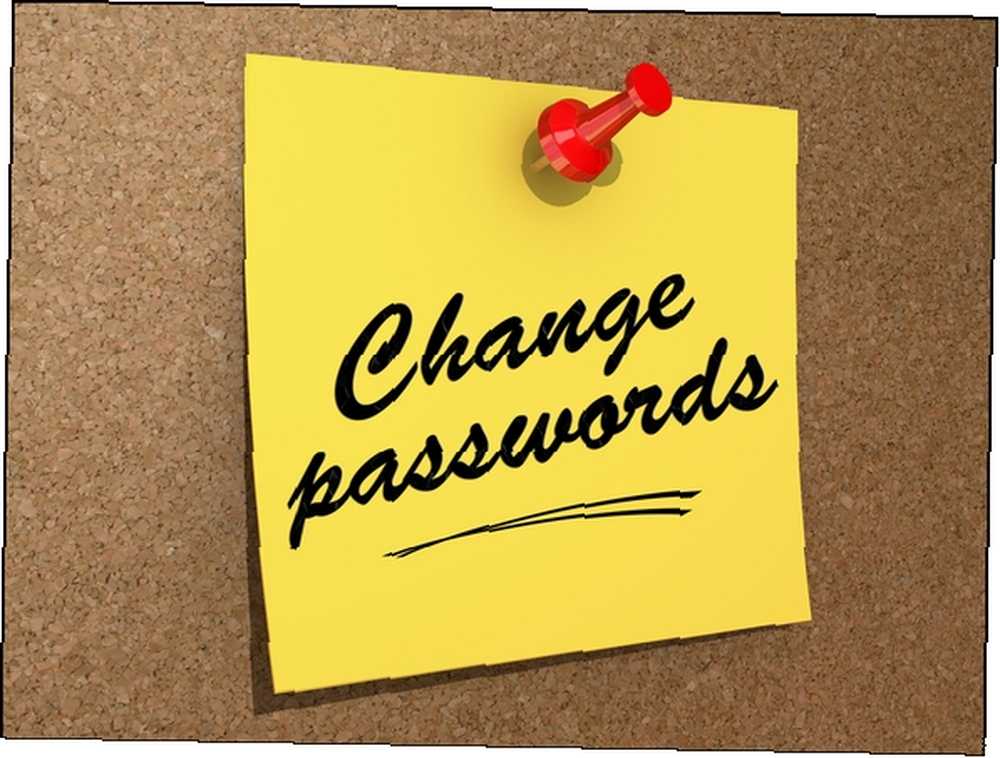
Na koniec powinieneś zmienić hasło, aby zapewnić, że żadne informacje potencjalnie uzyskane podczas zainfekowania komputera nie będą mogły być dalej wykorzystywane przeciwko tobie i powodować jeszcze więcej szkód.
Osobiście polecam korzystanie ze strategii zarządzania hasłami Użyj strategii zarządzania hasłem, aby uprościć swoje życie Użyj strategii zarządzania hasłem, aby uprościć swoje życie Wiele porad dotyczących haseł było prawie niemożliwych do zastosowania: użyj silnego hasła zawierającego cyfry, litery i specjalne postacie; zmieniaj to regularnie; wymyślić zupełnie unikalne hasło dla każdego konta itp.… a Yaara napisał doskonały artykuł na temat tworzenia silnych, ale łatwych do zapamiętania haseł 7 sposobów tworzenia haseł, które są zarówno bezpieczne, jak i niezapomnianych 7 sposobów tworzenia haseł, które są oba Bezpieczne i niezapomniane Posiadanie innego hasła do każdej usługi jest koniecznością w dzisiejszym świecie online, ale istnieje straszna słabość do losowo generowanych haseł: nie można zapamiętać ich wszystkich. Ale jak możesz pamiętać….
Wniosek: zapobieganie dalszym infekcjom

Przy tak dużej ilości dzisiaj w Internecie, zapobieganie każda rzecz może być dość trudne, ale istnieją sposoby na bezpieczeństwo. Wiele z nich omówiliśmy już w następujących artykułach:
- Kompletny przewodnik usuwania złośliwego oprogramowania
- 7 wskazówek o zdrowym rozsądku, które pomogą Ci uniknąć wyłapywania złośliwego oprogramowania 7 wskazówek o zdrowym rozsądku, które pomogą Ci uniknąć wyłapywania złośliwego oprogramowania 7 wskazówek o zdrowym rozsądku, które pomogą Ci uniknąć wyłapywania złośliwego oprogramowania Internet umożliwił wiele. Dostęp do informacji i komunikacja z ludźmi z daleka to pestka. Jednocześnie jednak nasza ciekawość może szybko doprowadzić nas do ciemnych wirtualnych zaułków…
- Czy Twoi towarzyscy zarażają Cię złośliwym oprogramowaniem? Czy Twoi towarzyscy zarażają Cię złośliwym oprogramowaniem? Czy Twoi towarzyscy zarażają Cię złośliwym oprogramowaniem? Internet i sieci społecznościowe są niesamowite - pozwalają nam łączyć się ze sobą w sposób, w jaki nigdy wcześniej nie byliśmy w stanie. Ale w wielu przypadkach proponują także zagrożenie…
- 9 łatwych sposobów, aby nigdy nie dostać wirusa 10 łatwych sposobów, aby nigdy nie dostać wirusa 10 łatwych sposobów, aby nigdy nie dostać wirusa Dzięki niewielkiemu szkoleniu można całkowicie uniknąć problemu wirusów i złośliwego oprogramowania na komputerach i urządzeniach mobilnych. Teraz możesz się uspokoić i cieszyć się Internetem!
- 3 najważniejsze sposoby zarażania się wirusem e-mail 3 najważniejsze sposoby zarażania wirusem e-mail 3 najważniejsze sposoby zarażania wirusem e-mail
Czy miałeś już “przyjemność” usuwania złośliwego oprogramowania z komputera twojego lub kogoś innego? Jeśli tak, czy masz jakieś dodatkowe spostrzeżenia lub historie sukcesu, którymi możesz się podzielić? Bardzo chcielibyśmy je usłyszeć!
Kredyty obrazu: Vintage Computer przez Shutterstock, laptop ze stetoskopem przez Shutterstock, bezpieczne tworzenie kopii zapasowych przez Shutterstock, kabel Ethernet z zabronionym znakiem przez Shutterstock, wysoki sygnał bezprzewodowy przez Shutterstock, czerwony zabroniony znak przez Shutterstock, Rescue Usb Flash Drive przez Shutterstock, zainfekowany komputer dalej na niezainfekowany komputer za pośrednictwem Shutterstock, otwarta jest internetowa poczta elektroniczna z różnymi ikonami wirusów komputerowych za pośrednictwem Shutterstock, skanowanie w poszukiwaniu wirusów przez Shutterstock, czyszczenie wirusów przez programistę za pośrednictwem Shutterstock, notatka przypięta do tablicy korkowej z tekstem Zmień hasła za pomocą Shutterstock, Lista kontrolna dla komputera bezpieczeństwo przez Shutterstock











